Das LCH-Editor-Werkzeug
Nehmen Sie die Anpassungen für die Helligkeits-, Chromazitäts- und Farbtonkanäle vor. Wählen Sie über das Menü im LCH-Editor-Werkzeug einen Kanal aus. Die verfügbaren Optionen sind vom ausgewählten Kanal abhängig. Das LCH-Editor-Werkzeug wird nicht angezeigt, wenn [Anpassen mit HDR] aktiviert ist.
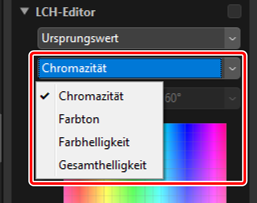
Chromazität
Passen Sie die Farbsättigung (Farbintensität) an. Erhöhen oder verringern Sie die Farbsättigung über das gesamte Bild oder einen Teil des Farbbereichs hinweg. Dadurch werden die Farben mehr oder weniger brillant.
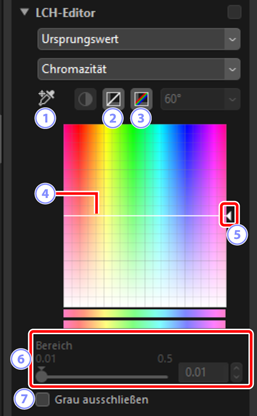
Ankerpunkt hinzufügen
- Klicken Sie auf diese Taste und dann auf das Bild, um einen Punkt zur Chromazitätskurve hinzuzufügen, der dem Wert des Pixels unter dem Cursor entspricht.
Aktuellen Kanal zurücksetzen
- Setzen Sie die Chromazitätskurve auf Linear zurück.
Alle Kanäle zurücksetzen
- Setzen Sie die Kurven für [Chromazität], [Farbton], [Farbhelligkeit] und [Gesamthelligkeit] auf Linear zurück.
Chromazitätskurve
- Wird ein Ankerpunkt auf der Kurve nach oben verschoben, werden die Farben im betroffenen Teil des Farbbereichs brillanter, während die Verschiebung des Punktes nach unten die betroffenen Farben weniger brillant (grauer) macht. Ankerpunkte, die der Kurve hinzugefügt wurden, können entfernt werden, indem Sie die Löschen-Taste drücken oder sie aus der Palette ziehen.
Ausgabeschieberegler
- Erhöhen oder verringern Sie die Farbsättigung aller Farben im Bild. Die Gesamtfarbsättigung kann gesteigert werden, indem Sie den Schieberegler nach oben schieben, oder sie kann verringert werden, indem Sie den Schieberegler nach unten schieben.
[Bereich]
- Stellen Sie die Breite der Chromazitätskurve ein. Verschieben Sie den Schieberegler nach rechts, um den durch die Änderungen der Chromazität betroffenen Bereich zu erhöhen, zentriert auf den aktuell ausgewählten Punkt. Verschieben Sie den Schieberegler nach links, um den Bereich der betroffenen Farben zu verringern.
[Grau ausschließen]
- Wählen Sie diese Option, um die Chromazität anzupassen, ohne die Grautöne zu beeinträchtigen. Dadurch kann die Chromazität erhöht werden, ohne einen Farbstich zu neutralen Farben einzuführen.
Farbton
Passen Sie den Farbton des gesamten Bildes oder eines Teils des Farbbereichs an. Eine Anwendung verstärkt möglicherweise die Farben in einem blassblauen Himmel.
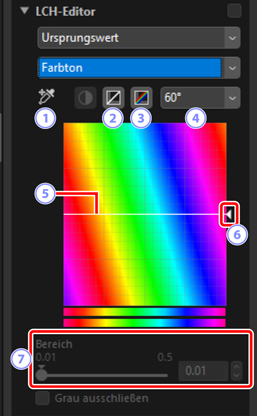
Ankerpunkt hinzufügen
- Klicken Sie auf diese Taste und dann auf das Bild, um einen Punkt zur Farbtonkurve hinzuzufügen, der dem Wert des Pixels unter dem Cursor entspricht.
Aktuellen Kanal zurücksetzen
- Setzen Sie die Farbtonkurve auf Linear zurück.
Alle Kanäle zurücksetzen
- Setzen Sie die Kurven für [Chromazität], [Farbton], [Farbhelligkeit] und [Gesamthelligkeit] auf Linear zurück.
Skala
- Klicken Sie hier, um die vertikale Skala von 60° über 120° auf 180° und wieder zurück zu ändern. Die Gradangabe bezieht sich in diesem Fall auf ein 360°-Farbrad. Durch die Erhöhung der Skala werden die in der Anzeige sichtbaren Farbtonbereiche erhöht, während durch die Verringerung der Skala die Genauigkeit erhöht wird.
Farbtonkurve
- Wählen Sie einen Ankerpunkt auf der Kurve aus, der der gewünschten Eingabefarbe entspricht, und ziehen Sie ihn nach oben oder unten, bis er die gewünschte Ausgabefarbe kreuzt. Ankerpunkte, die der Kurve hinzugefügt wurden, können entfernt werden, indem Sie die Löschen-Taste drücken oder sie aus der Palette ziehen.
Ausgabeschieberegler
- Ziehen Sie den Schieberegler nach oben oder unten, um den Farbton aller Farben im Bild abzuändern. Der für den Farbton zur Verfügung stehende Bereich ist von der ausgewählten Option für die Skala (
) abhängig: ±60°, wenn 60° ausgewählt ist, ±120°, wenn 120° ausgewählt ist, oder ±180°, wenn 180° ausgewählt ist.
[Bereich]
- Stellen Sie die Breite der Farbtonkurve ein. Verschieben Sie den Schieberegler nach rechts, um den durch die Änderungen des Farbtons betroffenen Bereich zu erhöhen, zentriert auf den aktuell ausgewählten Punkt. Verschieben Sie den Schieberegler nach links, um den Bereich der betroffenen Farben zu verringern.
Farbhelligkeit
Passen Sie die Helligkeit der ausgewählten Farben an. Dies kann beispielsweise zur Aufhellung der blauen Farbe eines dunklen Himmels verwendet werden, ohne die Chromazität oder den Farbton zu beeinträchtigen.
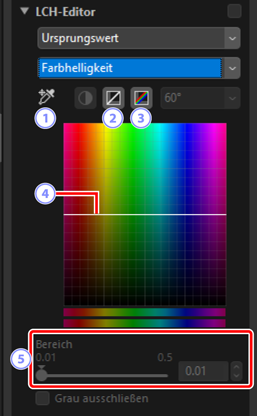
Ankerpunkt hinzufügen
- Klicken Sie auf diese Taste und dann auf das Bild, um einen Punkt zur Farbhelligkeitskurve hinzuzufügen, der dem Wert des Pixels unter dem Cursor entspricht.
Aktuellen Kanal zurücksetzen
- Setzen Sie die Farbhelligkeitskurve auf Linear zurück.
Alle Kanäle zurücksetzen
- Setzen Sie die Kurven für [Chromazität], [Farbton], [Farbhelligkeit] und [Gesamthelligkeit] auf Linear zurück.
Farbhelligkeitskurve
- Die vertikale Achse entspricht der Helligkeit, die horizontale Achse der Farbe. Wird ein Ankerpunkt auf der Kurve nach oben verschoben, werden die Farben im betroffenen Teil des Farbbereichs heller, während die Verschiebung des Punktes nach unten die betroffenen Farben dunkler macht. Ankerpunkte, die der Kurve hinzugefügt wurden, können entfernt werden, indem Sie die Löschen-Taste drücken oder sie aus der Palette ziehen.
[Bereich]
- Passen Sie die Breite der Farbhelligkeitskurve an. Verschieben Sie den Schieberegler nach rechts, um den durch die Änderungen der Farbhelligkeit betroffenen Bereich zu erhöhen, zentriert auf den aktuell ausgewählten Punkt. Verschieben Sie den Schieberegler nach links, um den Bereich der betroffenen Farben zu verringern.
Gesamthelligkeit
Passen Sie die Gesamthelligkeit an, ohne die Chromazität oder den Farbton zu beeinträchtigen. Die Einstellungen können angepasst werden, indem Sie die Schieberegler oder die Helligkeitskurve direkt bearbeiten.
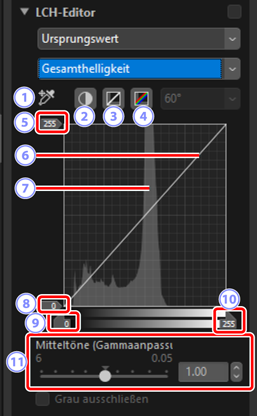
Ankerpunkt hinzufügen
- Klicken Sie auf diese Taste und dann auf das Bild, um einen Punkt zur Gesamthelligkeit hinzuzufügen, der dem Wert des Pixels unter dem Cursor entspricht.
Auto-Kontrast
- Verstärken Sie den Kontrast, indem Sie die Weiß- und Schwarzpunkte so einstellen, dass sie einen festgelegten Anteil der hellsten und dunkelsten Pixel im Bild ausschließen.
Aktuellen Kanal zurücksetzen
- Setzen Sie die Gesamthelligkeitskurve auf Linear zurück.
Alle Kanäle zurücksetzen
- Setzen Sie die Kurven auf [Chromazität], [Farbton], [Farbhelligkeit] und [Gesamthelligkeit] auf Linear zurück.
Weißpunkt-Ausgabeschieberegler
- Wählen Sie die maximale Ausgabestufe (den Weißpunkt) aus.
Luminanzkurve
- Die Neigung und Form der Kurve bestimmt die Helligkeit des Bildes im entsprechenden Teil des Tonwertbereichs. Ankerpunkte, die der Kurve hinzugefügt wurden, können entfernt werden, indem Sie die Löschen-Taste drücken oder sie aus der Palette ziehen.
Histogramm
- Betrachten Sie, wie sich die Pixel im Bild bezüglich der Helligkeit verteilen. Die horizontale Achse entspricht der Helligkeit (im Bereich von 0–255), die vertikale Achse der Anzahl der Pixel.
Schwarzpunkt-Ausgabeschieberegler
- Wählen Sie die minimale Ausgabestufe (den Schwarzpunkt) aus.
Schwarzpunkt-Eingabeschieberegler
- Wählen Sie die minimale Eingabestufe (den Schwarzpunkt) aus.
Weißpunkt-Eingabeschieberegler
- Wählen Sie die maximale Eingabestufe (den Weißpunkt) aus.
[Mitteltöne (Gammaanpassung)]
- Wählen Sie den Mittelton (Gammaanpassung) aus.
